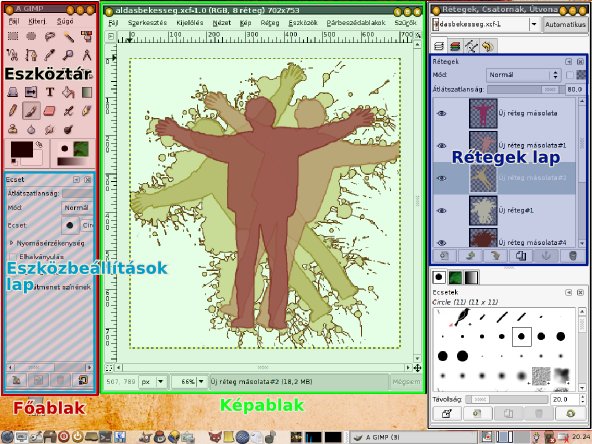
A GIMP első indításakor sokat szöszöl, majd feldob két ablakot és általában a "Nap tippjét": ez utóbbit nyugodtan bezárhatod. A két ablak közül A GIMP feliratút főablaknak fogom nevezni: ezt bezárva állíthatod le a GIMPet. Csinálj egy új képfájlt (Fájl / Új...):
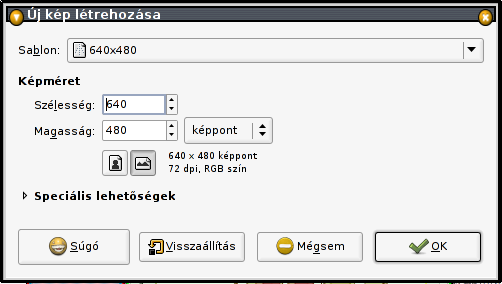
Valószínűleg most megfelel valamelyik sablon használata, de magad is megadhatod a kép pontos méretét. A Speciális lehetőségek mellett látsz egy kis nyilacskát: ez azt jelzi, hogy rákattintva kinyílik még több beállítási lehetőség, de itt ezekre még nincs szükségünk, úgyhogy bátran nyomd meg az OK gombot! A kép új ablakban jelenik meg, de fájl még nem jön létre, de mindjárt az is meglesz.
Előtte nézzük még meg a felhasználói felületet! A főablakban van egy három elemű menü és alatta az eszköztár: ezeket nem lehet eltávolítani. Alatta az eszközbeállítások lap látható. Minden lap jobb felső sarkában van egy "X" és egy háromszöges gomb. Az "X" gombbal bezárhatjuk azt a lapot, a háromszögessel pedig beállíthatjuk, vagy akár új lapokat adhatunk mellé. Lássuk például a fenti képen is bejelölt Rétegek lapot: felette látszik négy fülecske - ebből tudhatjuk, hogy ott több lap van egymáson, amik közül a fülekkel választhatunk.
Mint írtam a GIMP alapesetben két ablakkal indul: a főablakkal és egy másikkal, amin többek közt a Rétegek lap is látható. Ám ezt a másik ablakot bezárhatjuk, akár véletlenül is. Ekkor a Főablakban a Fájl / Párbeszédablakok menüpont alatt újra megnyithatjuk a kívánt lapot egy új ablakban, majd a háromszöges gomb használatával újabb lapokat halmozhatunk mellé.
Láthatóan a képablakban is van egy szép hosszú menü: ezután, ha külön nem jelzem, akkor erről a menüről írok.
Tehát mentsük is el a képünket (Fájl / Mentés...)!
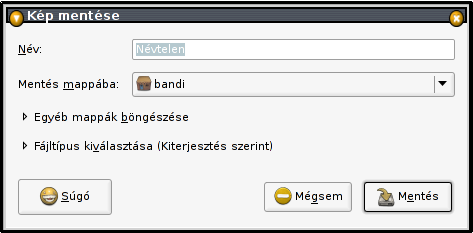
A Mentés mappába legördülőmenüben nem szerepel minden mappa. Ha éppenséggel máshova akarunk menteni, akkor rá kell kattintani az Egyéb mappák böngészése feliratra, és az ott lenyíló fájlböngészőben bármely mappánkat elérhetjük. De a mentéshez meg kell adni a fájl típusát is (tekintve, hogy pl. a JPG és a PNG fájloknak más a formátuma). Ezt legegyszerűbben úgy tehetjük meg, hogy a Név mezőben megadjuk a kép kiterjesztését is (pl. "elso_kepem.png"), de a Fájltípus kiválasztása elemre kattintva lenyílik a fájltípus választó is. Mentéskor gyakran szól, hogy bizonyos dolgokat nem tud a választott típusú fájlba menteni: ekkor nyomd meg az Exportálás gombot és majd olvasd el a következő bekezdést! Aztán általában feldob egy ablakot, amiben a fájltípushoz tartozó beállításokat változtathatod meg, de az alapértelmezés most minden bizonnyal megfelel, úgyhogy bátran nyomd meg az OK gombot!
Tehát a bizonyos dolgokról, amiket nem tud menteni: Ha szeretnéd később is szerkeszteni a képedet, akkor XCF típusúként mentsd el! (Azaz a fájl nevéhez írj xcf kiterjesztést, pl.: "gimpes_kep.xcf"!) Ez a GIMP saját formátuma, úgyhogy más programmal nemigen tudod megnyitni. Ezért a mentés után a Fájl / másolat mentése... menüponttal mentsd el közismertebb formátumban is (pl. JPG, PNG).( és nem a Fájl / mentés másként... menüponttal, hacsak nem tudod mit csinálsz!) Persze meg tudod nyitni a GIMPpel a JPG fájlokat is, de azokban nem maradnak meg a rétegek, a kijelölés, segédvonalak, útvonalak, miegymás. Tehát összefoglalva:
Végül lássuk, hogy rendezhetjük át a felhasználói felületet!
Ugyanez nagy felbontásban (1024x768 - 3,6MB)
A második videó Ogg Theora formátumú.